
ሁሉም ተጠቃሚዎች የኮምፒተርቸውን አካላት እንዲሁም የሌሎች የስርዓት ዝርዝሮችን በልብ ያስታውሳሉ ማለት አይደለም ፣ ስለሆነም በስርዓተ ክወናው (OS) ውስጥ ስላለው ስርዓት የማየት ችሎታ መገኘቱ መኖር አለበት ፡፡ በሊኑክስ ቋንቋ በተገነቡ የመሣሪያ ስርዓቶች ውስጥ እንዲሁ እንደዚህ ያሉ መሣሪያዎች አሉ ፡፡ ቀጥሎም ፣ የመጨረሻውን የታዋቂው ኡቡንቱ OS ስሪት እንደ ምሳሌ በመውሰድ አስፈላጊውን መረጃ ለመመልከት ስለሚገኙ ዘዴዎች በተቻለ መጠን በዝርዝር ለመናገር እንሞክራለን ፡፡ በሌሎች የሊኑክስ ስርጭቶች ውስጥ እንዲህ ዓይነቱ አሰራር በትክክል በተመሳሳይ መንገድ ሊከናወን ይችላል ፡፡
በሊነክስ ውስጥ በስርዓት ላይ መረጃዎችን እንመለከተዋለን
ዛሬ የሚፈለገውን የስርዓት መረጃ ለመፈለግ ሁለት የተለያዩ ዘዴዎችን ለመተዋወቅ እንሰጣለን። ሁለቱም በመጠኑ በተለዩ ስልተ ቀመሮች ላይ ይሰራሉ ፣ እንዲሁም የተለየ ፅንሰ-ሀሳብ አላቸው ፡፡ በዚህ ምክንያት እያንዳንዱ አማራጭ ለተለያዩ ተጠቃሚዎች በጣም ጠቃሚ ይሆናል።
ዘዴ 1-ሀርድፊልድ
የሃርድኤፍ መርሃግብርን የሚጠቀምበት ዘዴ ለፖሊስ ተጠቃሚዎች እና በሥራው ውስጥ መሳተፍ ለማይፈልጉ ሁሉ ተስማሚ ነው "ተርሚናል". ሆኖም ፣ የተጨማሪ ሶፍትዌሮች መጫኛ (ኮንሶል) ሳይጀመር ኮምፒተርዎን ሳይጨርስ የተሟላ አይደለም ፣ ስለሆነም ለአንድ ትዕዛዝ እሱን ማዞር አለብዎት ፡፡
- አሂድ "ተርሚናል" እና ትእዛዙን እዚያ ያስገቡ
ሶዶ ተስማሚ መሣሪያ ጫን hardinfo. - ስርወ መድረሱን ለማረጋገጥ የይለፍ ቃል ያስገቡ (የገቡ ቁምፊዎች አይታዩም)።
- ተገቢውን አማራጭ በመምረጥ የአዳዲስ ፋይሎችን ማከል ያረጋግጡ ፡፡
- በትእዛዙ በኩል ፕሮግራሙን ለማሄድ ብቻ ይቀራል
hardinfo. - አሁን ግራፊክ መስኮት በሁለት ፓነሎች የተከፈለ ነው ፡፡ በግራ በኩል ስለ ስርዓቱ ፣ ተጠቃሚዎች እና ኮምፒተር መረጃ ያላቸው ምድቦችን ይመለከታሉ። ተገቢውን ክፍል ይምረጡ እና የሁሉም ውሂቦች ማጠቃለያ በቀኝ በኩል ይታያል።
- አዝራርን በመጠቀም ሪፖርት ፍጠር የመረጃውን ቅጂ በማንኛውም ምቹ ሁኔታ ማስቀመጥ ይችላሉ ፡፡
- ለምሳሌ ፣ የተጠናቀቀ ኤችቲኤምኤል ፋይል በጽሑፍ ሥሪት ውስጥ ፒሲ ባህሪያትን በማሳየት በመደበኛ አሳሽ በኩል በቀላሉ ሊከፈት ይችላል ፡፡






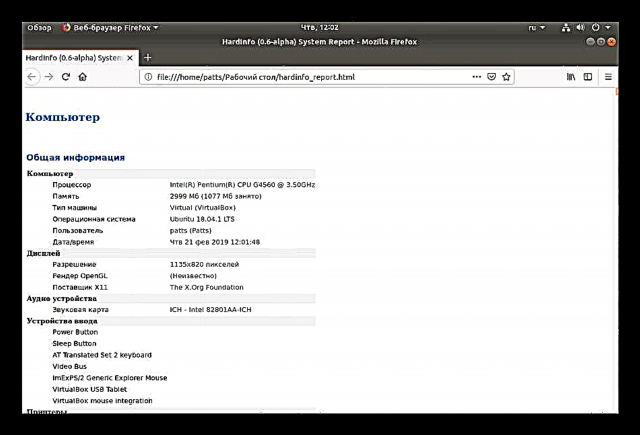
እንደሚመለከቱት ፣ ሃርድፊልድ በግራፊክ በይነገጽ የሚተገበር ከመሥሪያው ውስጥ ሁሉም ትዕዛዞች አንድ አይነት ነው ፡፡ ለዚህም ነው ይህ ዘዴ አስፈላጊውን መረጃ የማግኘት ሂደትን በእጅጉ ቀለል የሚያደርገው እና የሚያፋጥነው ለዚህ ነው ፡፡
ዘዴ 2: ተርሚናል
ኡቡንቱ አብሮገነብ መሥሪያ ያልተገደበ የተጠቃሚ ተሞክሮ ይሰጣል። ለትእዛዛቶቹ ምስጋናዎች በፕሮግራሞች ፣ በፋይሎች ፣ ስርዓቱን ማቀናበር እና ብዙ ነገሮችን ማከናወን ይችላሉ ፡፡ በኩል የፍላጎትን መረጃ ለማግኘት የሚያስችሉዎት መገልገያዎች አሉ "ተርሚናል". ሁሉንም ነገር በቅደም ተከተል እንመልከት ፡፡
- ምናሌውን ይክፈቱ እና ኮንሶሉን ያስጀምሩ ፣ የቁልፍ ጥምርን በመያዝ እንዲሁ ማድረግ ይችላሉ Ctrl + Alt + T.
- ለመጀመር ፣ ትዕዛዙን ብቻ ይፃፉ
አስተናጋጅ ስምእና ከዚያ ጠቅ ያድርጉ ይግቡየመለያውን ስም ለማሳየት። - ላፕቶፕ ተጠቃሚዎች ብዙውን ጊዜ የመሣሪያውን መለያ ቁጥር ወይም የመሣሪያቸው ትክክለኛ ሞዴል የመወሰን አስፈላጊነት ጋር ይዛመዳሉ ፡፡ ሶስት ቡድኖች የሚፈልጉትን መረጃ እንዲያገኙ ይረዱዎታል-
sudo dmidecode -s ስርዓት-ተከታታይ-ቁጥር
sudo dmidecode -s ስርዓት-አምራች
sudo dmidecode -s system-product-name - ስለ ሁሉም የተገናኙ መሣሪያዎች መረጃን ለመሰብሰብ ያለ ተጨማሪ የፍጆታ አገልግሎት ማድረግ አይቻልም። በማስገባት ሊጭኑት ይችላሉ
ሱudoር-ፕሮሲን ያግኙ. - መጫኑ ሲጠናቀቅ ይፃፉ
sudo lsdev. - ከአጭር ቅኝት በኋላ የሁሉም ንቁ መሣሪያዎች ዝርዝር ያገኛሉ።
- ለአምራች ሞዴሉ እና ስለ እሱ ያለ ሌላ ውሂብ ፣ እሱን ለመጠቀም ቀላሉ መንገድ ነው
ድመት / ፕሮፖዛል / ሲፒዩፒዩፒ. እራስዎን በደንብ ማወቅ እንዲችሉ ሁሉንም ነገር ወዲያውኑ ይቀበላሉ ፡፡ - ያለምንም ውጣ ውረድ ወደ ሌላ በጣም አስፈላጊ ዝርዝር ይሂዱ - ራም። የነፃ እና ያገለገለ ቦታ መጠን መወሰን ይረዳል
ያነሰ / ፕሮሲ / meminfo. ትዕዛዙን ከገቡ በኋላ ወዲያውኑ በኮንሶሉ ውስጥ ያሉትን ተጓዳኝ መስመሮችን ይመለከታሉ ፡፡ - የበለጠ ማጠቃለያ መረጃ እንደሚከተለው ቀርቧል ፡፡
ነፃ-ደ- ሜጋባይት ውስጥ ትውስታ;ነፃ-ግ- ጊጋባይት;ነፃ -h- በቀላል ንባብ ቅርፅ።
- ለገጹ ፋይል ኃላፊነት አለበት
swapon -s. ስለእንደዚህ ዓይነቱ ፋይል መኖር በጣም ብቻ ሳይሆን ድምፁንም ማየት ይችላሉ ፡፡ - አሁን ባለው የኡቡንቱ ስርጭት ላይ ፍላጎት ካለዎት ትዕዛዙን ይጠቀሙ
lsb_ ተለቀቀ - ሀ. የስሪት መረጃ እና የኮድ ስም ከማብራሪያ ጋር ይቀበላሉ። - ሆኖም ስለ ኦ operatingሬቲንግ ሲስተም የበለጠ ዝርዝር መረጃ እንዲያገኙ የሚያስችልዎ ተጨማሪ ትዕዛዞች አሉ። ለምሳሌ
ስም -rየከርነል ሥሪትን ያሳያል ፣uname -p- ሥነ ሕንፃ ፣ እና-አይ- አጠቃላይ መረጃ ፡፡ - ይመዝገቡ
lsblkሁሉንም የተገናኙ ሃርድ ድራይቭ እና ገባሪ ክፍልፋዮች ዝርዝር ለማየት። በተጨማሪም የእነሱ መጠን ማጠቃለያ እዚህም ይታያል። - የዲስክን አቀማመጥ በዝርዝር ለማጥናት (የዘርፉ ብዛት ፣ የእነሱ መጠን እና ዓይነት) መመዝገብ አለብዎት
sudo fdisk / dev / sdaየት sda - የተመረጠ ድራይቭ. - በተለምዶ ተጨማሪ መሣሪያዎች ከኮምፒዩተር ጋር በነፃ የዩኤስቢ ማያያዣዎች ወይም በብሉቱዝ ቴክኖሎጂ በኩል ይገናኛሉ ፡፡ የሚጠቀሙባቸውን መሳሪያዎች ፣ ቁጥራቸው እና መለያቸውን ይመልከቱ
lsusb. - ይመዝገቡ
lspci | grep -i vgaወይምlspci -vvnn | grep VGAበጥቅም ላይ የዋሉ ገባሪ ግራፊክስ ነጂ እና ግራፊክስ ካርድ ማጠቃለያ ለማሳየት።
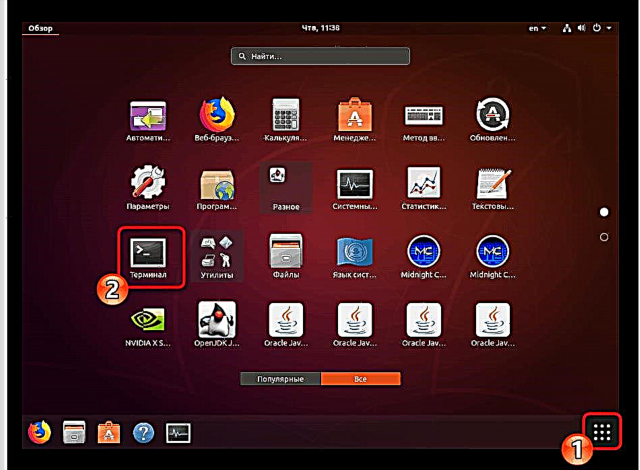

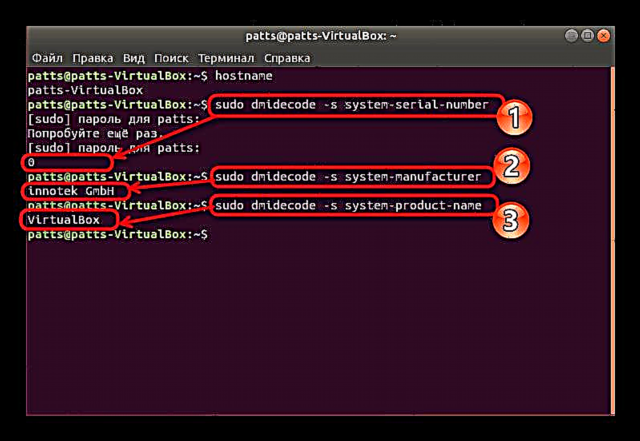

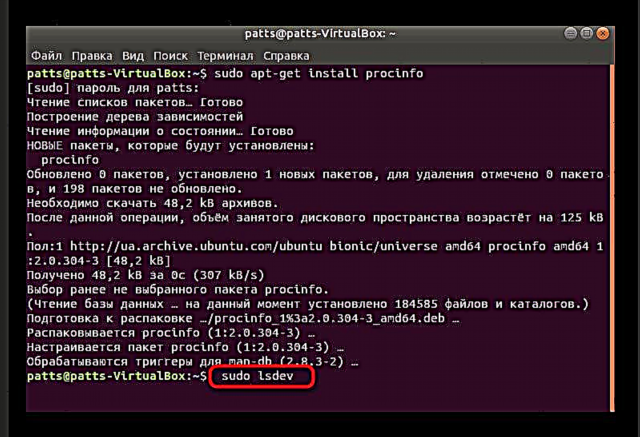


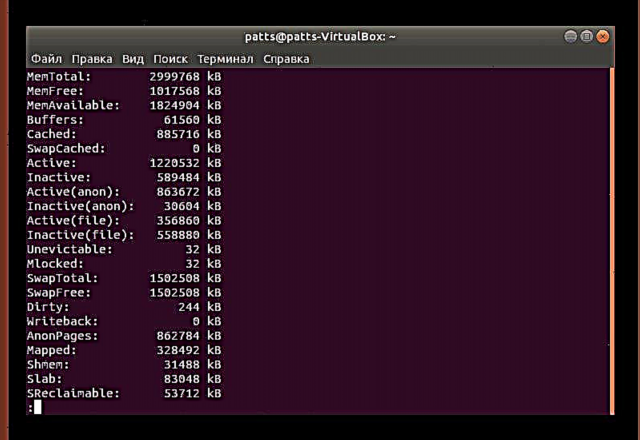





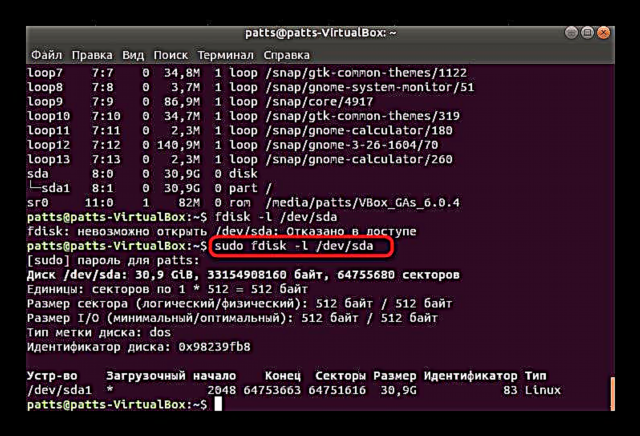
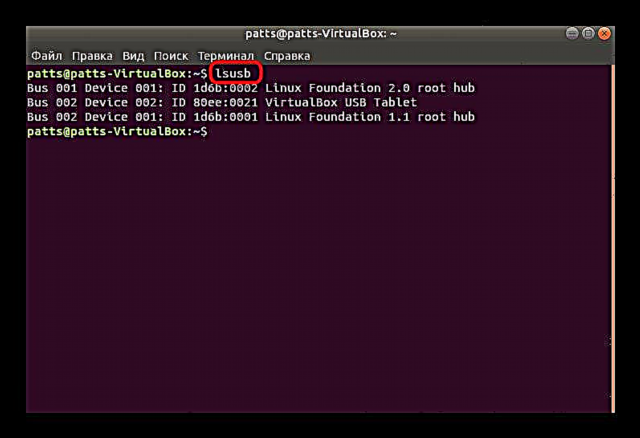

በእርግጥ ይህ የሁሉም የሚገኙ ትዕዛዞችን ዝርዝር አያቆምም ፣ ግን ከዚህ በላይ ለመደበኛ ተጠቃሚ ሊጠቅሙ ስለሚችሉ በጣም መሠረታዊ እና ጠቃሚ ስለሆኑ ለመነጋገር ሞክረናል ፡፡ ስለ አንድ ስርዓት ወይም ኮምፒተር የተወሰነ ውሂብን ለማግኘት አማራጮችን ከፈለጉ ፍላጎት ካለዎት ያሰራጨውን ስርጭት ኦፊሴላዊ ዶክመንትን ይመልከቱ ፡፡
የስርዓት መረጃን ለመፈለግ በጣም ተስማሚውን ዘዴ መምረጥ ይችላሉ - ክላሲክ ኮንሶልን ይጠቀሙ ፣ ወይም ፕሮግራሙን በተተገበረው ግራፊክ በይነገጽ ይድረሱ። የሊኑክስ ስርጭትዎ በሶፍትዌር ወይም በትእዛዝ ላይ ችግሮች ካሉበት ፣ የስህተት ጽሑፉን በጥንቃቄ ያጥኑ እና በኦፊሴላዊው ሰነድ ውስጥ መፍትሄ ወይም ምክሮችን ይፈልጉ ፡፡











